3 طرق لتغيير صورة ملف تعريف Spotify (دليل سريع)
منوعات / / November 28, 2021
استخدم جميعنا تقريبًا خدمة موسيقى عبر الإنترنت للاستماع إلى الموسيقى أو البث الصوتي. من بين العديد من خدمات الموسيقى الرقمية المتوفرة على الإنترنت ، يعد Spotify أحد أكثر التطبيقات المفضلة. أنت حر في الاستماع إلى مجموعة متنوعة من الأغاني والعديد من ملفات البودكاست على Spotify. باستخدام Spotify ، يمكنك الوصول إلى ملايين الأغاني والبودكاست والمحتويات الأخرى من الفنانين من جميع أنحاء العالم. حتى يمكنك تحميل البودكاست الخاص بك إلى Spotify باستخدام حساب Spotify الخاص بك. الإصدار الأساسي من Spotify مجاني حيث يمكنك تشغيل الموسيقى والاستماع إلى البودكاست وما إلى ذلك. ولكن إذا كنت تريد تجربة خالية من الإعلانات مع دعم لتنزيل الموسيقى ، فيمكنك اختيار الإصدار المتميز من Spotify.
يحتوي Spotify على عناصر تحكم تشغيل بسيطة ويوفر واجهة مستخدم رائعة. هذا هو أحد الأسباب التي جعلت Spotify هو تطبيق الاستماع إلى الموسيقى للعديد من المستخدمين. سبب آخر هو ميزات التخصيص التي تقدمها Spotify. يمكنك اختيار تخصيص التفاصيل الخاصة بك من صورة ملفك الشخصي إلى اسم المستخدم الخاص بك على Spotify. الآن ، هل أنت متحمس لتخصيص صورة ملف تعريف Spotify الخاصة بك ولكنك لا تعرف كيف تفعل ذلك؟ لا تقلق لأننا سنناقش في هذا الدليل
طرق مختلفة يمكنك من خلالها تغيير صورة ملف تعريف Spotify بسهولة.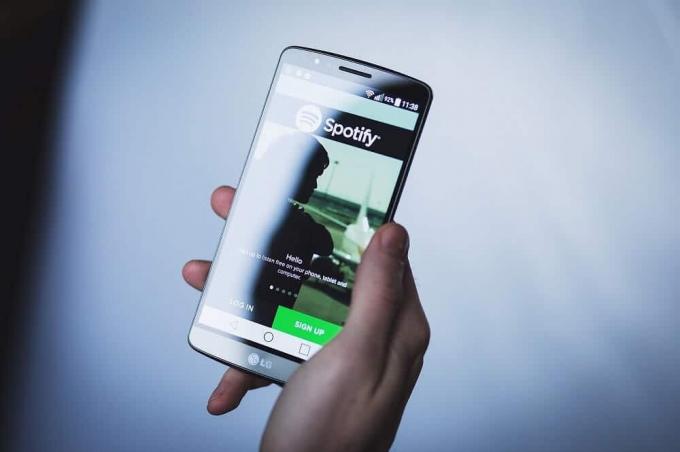
محتويات
- كيف تغير صورة الملف الشخصي بسهولة على Spotify؟
- الطريقة الأولى: تغيير صورة ملف تعريف Spotify عن طريق الاتصال بـ Facebook
- الطريقة 2: تغيير صورة ملف تعريف Spotify من تطبيق Spotify PC
- الطريقة الثالثة: تغيير صورة ملف تعريف Spotify من تطبيق Spotify
- كيفية مشاركة ملف تعريف Spotify من تطبيق سطح المكتب
كيف تغير صورة الملف الشخصي بسهولة على Spotify؟
يعني تخصيص ملف تعريف Spotify الخاص بك تغيير اسم ملفك الشخصي وصورة ملفك الشخصي حتى يتمكن الأشخاص من العثور عليك بسهولة. يمكنك أيضًا مشاركة ملف تعريف Spotify الخاص بك. دعونا نرى كيفية تغيير صورة ملفك الشخصي على Spotify والاسم وكيفية مشاركة ملفك الشخصي.
الطريقة الأولى: تغيير صورة ملف تعريف Spotify عن طريق الاتصال بـ Facebook
إذا كنت قد استخدمت حسابك على Facebook للتسجيل أو تسجيل الدخول إلى موسيقى Spotify ، فسيتم افتراضيًا عرض صورة ملفك الشخصي على Facebook على أنها Spotify DP (عرض صورة). ومن ثم فإن تحديث صورة ملفك الشخصي على Facebook سيعكس التغييرات على Spotify أيضًا.
إذا كان تغيير صورة ملفك الشخصي على Facebook لا ينعكس على Spotify ، فحاول تسجيل الخروج من Spotify ثم تسجيل الدخول مرة أخرى باستخدام حسابك على Facebook. يجب الآن تحديث ملف التعريف الخاص بك.
إذا لم تقم بتسجيل الدخول إلى Spotify باستخدام حسابك على Facebook ، فلا يزال بإمكانك ربط حسابك على Facebook بموسيقى Spotify.
- افتح تطبيق Spotify على جهازك الذكي واضغط على إعدادات (رمز الترس) أعلى يمين شاشة Spotify الخاصة بك.
- قم بالتمرير لأسفل وانقر على ملف الاتصال الفيسبوك اختيار.
- استخدم الآن بيانات اعتماد Facebook الخاصة بك لربط ملف تعريف Facebook الخاص بك بـ Spotify.
ومع ذلك ، إذا كنت لا تريد أن يستخدم Spotify صورة الملف الشخصي من ملفك الشخصي على Facebook ، فيمكنك محاولة فصل ملف تعريف FB الخاص بك من Spotify music.
اقرأ أيضا:20+ من ألعاب Google المخفية (2020)
الطريقة 2: تغيير صورة ملف تعريف Spotify من تطبيق Spotify PC
يمكنك أيضًا تغيير صورة عرض Spotify من تطبيق Spotify music لسطح المكتب. إذا لم يكن لديك التطبيق مثبتًا على جهاز كمبيوتر يعمل بنظام Windows 10 ، فأنت تستخدم رابط متجر Microsoft هذا لتثبيت تطبيق Spotify الرسمي.
1. افتح تطبيق Spotify ، ثم افتح ملف أعلىلوجة، ستجد اسمك مع صورة عرض Spotify الحالية الخاصة بك. انقر فوق اسم ملف التعريف الخاص بك وخيار الصورة.

2. ستفتح نافذة جديدة من هناك انقر على صورة ملفك الشخصي لتغييره.

3. الآن من نافذة التصفح ، انتقل إلى الصورة لتحميلها واستخدامها كصورة عرض Spotify. تأكد من أن صورتك إما بامتداد JPG (JPEG) أو تنسيق PNG. بعد اختيار ملف الصورة الخاص بك ، انقر فوق افتح.
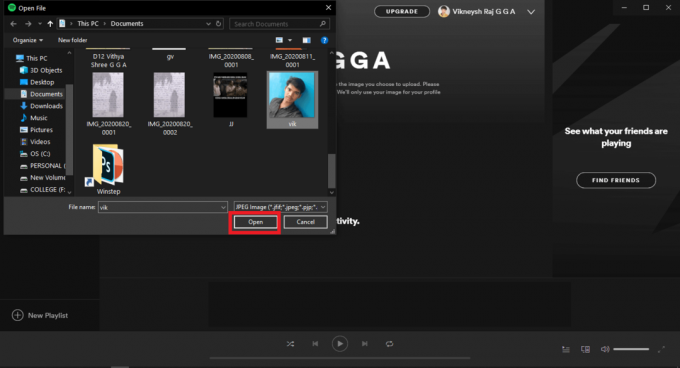
4. سيتم تحديث صورة عرض Spotify الخاصة بك في غضون ثوانٍ قليلة.
رائعة! هذه هي الطريقة التي يمكنك بها تغيير صورة ملفك الشخصي على Spotify بسهولة.
الطريقة الثالثة: تغيير صورة ملف تعريف Spotify من تطبيق Spotify
يستخدم الملايين من المستخدمين Spotify على ملفات ذكري المظهر أو أجهزة iOS للاستماع إلى الموسيقى والبودكاست عبر الإنترنت. إذا كنت أحدهم وتريد تغيير صورة العرض الخاصة بك على Spotify ، فاتبع الخطوات التالية:
- افتح تطبيق Spotify على جهاز Android أو iOS الخاص بك. اضغط على رمز الإعدادات (رمز الترس) أعلى يمين شاشة تطبيق Spotify.
- الآن اضغط على ملف عرض الصفحة الشخصية ثم اختر تعديل الملف الشخصي الخيار المعروض تحت اسمك.
- بعد ذلك ، اضغط على ملف غير الصوره اختيار. الآن حدد الصورة التي تريدها من معرض هاتفك.
- بعد اختيار صورتك ، سيقوم Spotify بتحديث صورة ملفك الشخصي.
مشاركة ملف تعريف Spotify من تطبيق Spotify
- عندما تقوم بعرض ملف التعريف الخاص بك باستخدام ملف عرض الصفحة الشخصية الخيار ، يمكنك العثور على أيقونة ثلاثية النقاط في أعلى يمين الشاشة.
- اضغط على هذا الرمز ثم اضغط على يشارك خيار لمشاركة ملف التعريف الخاص بك مع أصدقائك على الفور.
- حدد الخيار المطلوب لمشاركة ملف التعريف الخاص بك من قائمة الخيارات.
اقرأ أيضا:ما هي بعض أفضل الخطوط المخطوطة في Microsoft Word؟
كيفية مشاركة ملف تعريف Spotify من تطبيق سطح المكتب
إذا كنت ترغب في مشاركة ملف تعريف Spotify الخاص بك أو نسخ الرابط إلى ملف التعريف الخاص بك على Spotify ،
1. افتح تطبيق Spotify على جهاز الكمبيوتر الخاص بك ثم اضغط على اسمك تشكيل اللوحة العلوية.
2. على الشاشة التي تظهر ، يمكنك العثور على أيقونة ثلاثية النقاط أسفل اسمك (يمكنك العثور على الرمز المميز في لقطة الشاشة أدناه).

3. انقر فوق أيقونة ثلاثية النقاط ثم حدد يشارك.
4. حدد الآن كيف ترغب في مشاركة صورة ملفك الشخصي ، أي باستخدام Facebook و Messenger و Twitter و Telegram و Skype و Tumblr.
5. إذا كنت ترغب في ذلك ، يمكنك ببساطة نسخ الرابط إلى صورة ملفك الشخصي عن طريق تحديد "انسخ رابط الملف الشخصي" اختيار. سيتم نسخ الرابط إلى صورة ملف تعريف Spotify الخاصة بك في الحافظة الخاصة بك.
6. يمكنك استخدام هذا الرابط لمشاركة صورة عرض Spotify الخاصة بك مع أصدقائك أو عائلتك.
موصى به:6 أشياء يجب أن تعرفها قبل أن تشتري Amazon Fire TV Stick
نأمل أن يكون هذا الدليل مفيدًا وتمكنت من تغيير صورة ملف تعريف Spotify بسهولة. هل لديك أي اقتراحات أو استفسارات؟ لا تتردد في التواصل باستخدام قسم التعليقات.


